Drupale è un software open source gestito e sviluppato da una comunità di oltre 721.200 utenti e sviluppatori in tutto il mondo. È scritto in PHP e un database back-end, come MySQL. Migliaia di moduli e design aggiuntivi ti consentono di creare qualsiasi sito tu possa immaginare. Poiché è gratuito e open source, Drupal è flessibile, robusto e costantemente migliorato da centinaia di migliaia di persone appassionate provenienti da tutto il mondo.
In questo tutorial ti forniremo i passaggi di base su come configurare Drupal in Ubuntu Server 14.04 LTS (Trusty). Ecco i passaggi che devi seguire per installare Drupal nel tuo server Ubuntu.
Fase 1:imposta lo stack LAMP
Prima di installare Drupal 7.x devi avere uno stack LAMP (Linux, Apache2, MySQL5 e PHP5) installato sul tuo Ubuntu Server 14.04. Se non disponi di questi componenti già installati e configurati, puoi utilizzare questo tutorial per imparare a configurare lo stack LAMP.
o
Puoi semplicemente installare il pacchetto ora usando il comando seguente:
$ sudo apt-get install apache2 apache2-utils PHP5
$ sudo apt-get install php5 php5-mysql php-pear php5-gd php5-mcrypt php5-curl MYSQL Server
$ sudo apt-get install mysql-server libapache2-mod-auth-mysql php5-mysqlFase 2:crea database e utente per Drupal
Accedi al server mysql come utente root digitando il seguente comando
mysql -u root -pUna volta effettuato l'accesso al server Mysql, utilizzeremo questi comandi per creare il database per drupal. In questo caso darò il nome del database drupal come drupaldb, Puoi chiamarlo come preferisci.
CREATE DATABASE drupaldb;Successivamente, creeremo un account utente MySQL separato e forniremo a questo utente una password. In questo caso chiameremo il nuovo account “linoxideuser” e password per il nuovo account “drupaLinoxide1 ", dovresti assolutamente cambiare la password per la tua installazione e puoi nominare l'utente come preferisci, ma assicurati di non dimenticare il nome del database, il nome utente e la password . Puoi farlo digitando il seguente comando:
CREATE USER linoxideuser@localhost IDENTIFIED BY 'drupaLinoxide1';Quindi, concedi tutti i privilegi sul database che hai appena creato al nuovo utente eseguendo i comandi seguenti
GRANT ALL PRIVILEGES ON drupaldb.* TO linoxideuser@localhost;Dobbiamo svuotare i privilegi in modo che l'istanza corrente di MySQL sia a conoscenza delle recenti modifiche ai privilegi che abbiamo apportato:
FLUSH PRIVILEGES;E infine usciamo dal terminale MySQL immettendo:
exit;Fase 3:scarica Drupal 7.x
Entra nella directory Web root di Apache, ad esempio /var/www/html per impostazione predefinita:
cd /var/www/htmlScarica drupal 7.x dal sito Web del progetto drupal con il seguente comando, scaricherò la nostra ultima versione 7.34:
http://ftp.drupal.org/files/projects/drupal-7.34.tar.gzEstrarre i file “drupal-7.34.tar.gz” per ricostruire la directory drupal con questi comandi:
sudo tar -zxvf drupal-7.34.tar.gzQuesto creerà una directory chiamata drupal-7.34 nella directory /var/www/html
Copia tutto il file nella directory drupal-7.34 nella root del documento di Apache, ti consigliamo di usare rsync comando per preservare le autorizzazioni e l'integrità dei dati:
sudo rsync -avP drupal-7.34/ /var/www/htmlOppure puoi farlo senza menzionare la radice del documento di Apache:
sudo rsync -avP drupal-7.34/ .Una volta completata la copia di tutti i file nella directory drupal. Rimuovere la directory drupal-7.34 e il file latest.tar.gz digitando il seguente comando:
sudo rm -rf drupal-7.34/ drupal-7.34.tar.gzConcedi le autorizzazioni all'utente e al gruppo (www-data) su tutto nella directory /var/www/html
sudo chown -R www-data:www-data /var/www/htmlFase 4:installa Drupal 7.x dal browser Web
Completa l'installazione di drupal 7.x tramite il browser web, nel tuo browser web se hai installato nel tuo server locale, puoi navigare usando http://127.0.0.1/ o navigare al nome di dominio del tuo server o all'indirizzo IP pubblico [http://ip_pubblico] o [http://dominio]
In questo caso sceglierei il profilo:opzione standard.
Scegli la lingua:inglese predefinito
Seleziona il tipo di database:mysql predefinito, inserisci il nome del database, il nome utente del database e la password del database
L'installazione di Drupal è completa, fai clic su "visita il tuo nuovo sito" per mostrare la home page del sito di Drupal
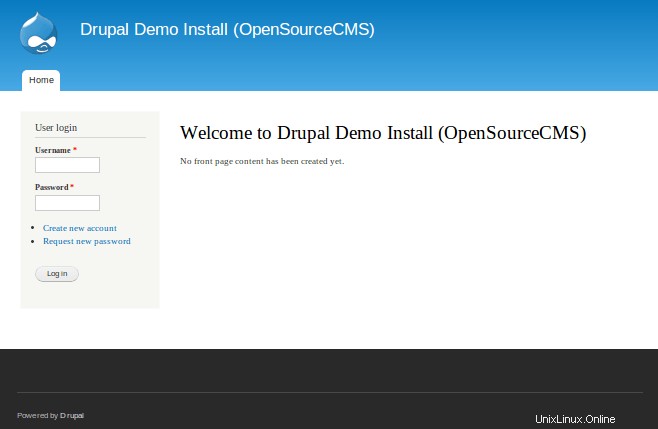
Evviva, abbiamo configurato con successo Drupal nel nostro Ubuntu 14.04 LTS (Trusty) ma sì, dovrebbe funzionare bene in tutte le versioni di Ubuntu.